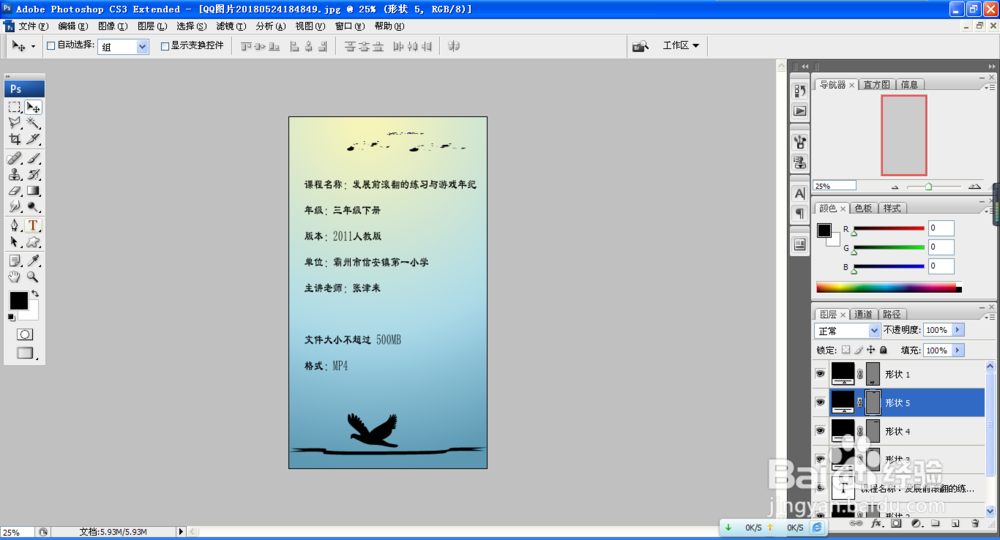1、打开PS ,新建一个800X1280像素的空白白色背景,如图

2、选择横排文字工具,输入文字,设置文字字体的颜色为黑色,点击确定。在输入文字的时候,可以按下鼠标左键,做一个文本框的输入,输入文字。

3、设置文字字符的间距,设置文字字符的行距,设置行距的大小,对文字行距大小做主要的处理,选择自定义形状工具,找到形状,绘制,如图

4、继续选择自定义形状工具,再次绘制形状,设置颜色为黑色,按crl+T做自由变换调整,处理文字图片。

5、选择空白背景,设置颜色调整为蓝色到黄色,然后选择渐变工具,设置渐变的颜色从上到下左渐变颜色处理。如图

6、选择自定义形状,绘制黑白的黑色喷溅点,然后对图层做真正的调节处理。